Xbox live не работает
Обновлено: 06.07.2024
aЕсли ваш Xbox One X не подключится к Xbox Live, даже если вы уже могли подключаться ранее, попробуйте проверить сервисные оповещения на странице Xbox Live Status и, если есть, подождите, пока служба восстановлена и работает, затем попытайтесь подключиться снова.
Проверьте подключение к Xbox Live, выбрав Настройки> Параметры системы> Параметры сети> Выберите беспроводную/проводную сеть> Выберите Проверить подключение Xbox Live . Это следующий шаг по устранению неполадок, который необходимо выполнить после проверки страницы состояния Xbox Live.
Обычно два вышеуказанных действия по устранению неполадок работают, и ваш Xbox One подключается к Xbox Live. Не забудьте обновить консоль, если будет предложено, выбрав Да.
Если вы по-прежнему испытываете проблемы, когда ваш Xbox One не подключается к Xbox Live, ознакомьтесь с некоторыми из приведенных ниже решений для беспроводных подключений и посмотрите, все ли из них решены.
ИСПРАВЛЕНИЕ: Xbox One не будет подключаться к Xbox Live
- Восстановить настройки сети до заводских настроек
- Отключите сторонние гарнитуры
- Проверьте другие беспроводные помехи
- Выполните расширенный цикл питания
- Изменить беспроводной канал
- Измените свой беспроводной режим
- Проверьте низкий уровень беспроводного сигнала
- Изменить настройки брандмауэра
- Включите UPnP, чтобы обновить таблицу NAT
- Включите функциональность периметральной сети (DMZ) на вашем маршруте
- Проверьте сетевой кабель
- Попробуйте прямое модемное соединение
Решение 1. Восстановите настройки сети до заводских настроек
Перед выполнением шагов ниже запишите текущие настройки на случай, если они понадобятся вам позже для восстановления. В беспроводной сети также запишите свой пароль, а затем выполните следующие действия:
Если это решение сработало, ваша консоль подключится к Xbox Live. Обновите программное обеспечение консоли, если будет предложено, выбрав Да.
Решение 2. Отключите сторонние наушники
Беспроводные гарнитуры сторонних производителей могут вызывать активные помехи, поскольку они вещают на той же частоте, что и беспроводные маршрутизаторы. Если они являются причиной, отключите питание от базовой станции беспроводной гарнитуры, а затем проверьте подключение.
Решение 3. Проверьте наличие других беспроводных помех
К таким устройствам относятся микроволновые печи, кондиционеры, духовки, телевизоры с ЭЛТ, радионяни, другие беспроводные сети, беспроводные телефоны и беспроводные колонки. Вы можете минимизировать такие помехи, удалив устройства между вашей консолью и беспроводным маршрутизатором.
Другие объекты также могут создавать помехи, вызывая ослабление и втягивание сигнала. Такие объекты могут включать в себя стекло, свинец, медные трубы, бетон, изоляцию, зеркала, оружейные сейфы, шкафы, плитку и штукатурку. Беспроводной сигнал также ухудшается на расстоянии.
- ТАКЖЕ ЧИТАЙТЕ: игроки Xbox One X недовольны тем, что PUBG работает лучше на Xbox One S
Решение 4. Выполните расширенный цикл питания

Вот как это сделать:
- Выключите консоль и сетевое оборудование (например, модем и маршрутизатор).
- Отключите кабель питания от задней панели маршрутизатора, модема или шлюза на 5 минут. Если у вас есть маршрутизатор и модем, отсоедините кабель питания от обоих устройств.
- Через 5 минут сначала подключите модем или шлюз и подождите, пока все индикаторы не вернутся в нормальное состояние.
- Если вы используете маршрутизатор, подключите его и подождите, пока все индикаторы не вернутся в нормальное состояние.
- Снова включите Xbox и проверьте подключение к Xbox Live.
Решение 5. Измените беспроводной канал
Беспроводной маршрутизатор может вещать на разных каналах.Если какая-либо находящаяся поблизости беспроводная сеть вещает по тому же каналу, или если есть беспроводные помехи от других устройств, вы можете испытывать слабый уровень сигнала от вашей беспроводной сети.
Чтобы решить эту проблему, попробуйте изменить канал, на котором вещает ваш маршрутизатор. Вы можете обратиться к документации по маршрутизатору или на веб-сайте производителя, чтобы узнать, как изменить беспроводной канал.
После того, как вы изменили свой беспроводной канал, проверьте соединение с Xbox Live.
Решение 6. Измените беспроводной режим
Беспроводной маршрутизатор может вещать в разных режимах и на разных скоростях. Точно так же маршрутизаторы могут передавать на более медленных скоростях. Если маршрутизатор настроен на передачу в режиме « смешанный », он всегда будет сканировать беспроводные устройства, а затем транслировать сигнал, совместимый с самым медленным устройством в сети.
В густонаселенных районах с множеством беспроводных устройств ваш маршрутизатор может постоянно изменять свой беспроводной сигнал для обеспечения совместимости с каждым обнаруживаемым устройством, что приводит к проблемам с подключением или производительностью, если он часто переконфигурируется.
Настройте роутер для трансляции в определенном режиме. В частности, измените режим беспроводной связи на режим «Только G» , поскольку он обеспечивает наилучшую производительность среди всех производителей маршрутизаторов.
Примечание. Настройка маршрутизатора на вещание только в определенном режиме может препятствовать подключению некоторых устройств с более медленными сетевыми адаптерами к вашей сети.
После того, как вы изменили беспроводной режим, проверьте подключение к Xbox Live.
- ТАКЖЕ ЧИТАЙТЕ: полное исправление: невозможно войти в учетную запись Xbox в Windows 10
Решение 7. Проверьте низкий уровень беспроводного сигнала
Если ваш беспроводной сигнал составляет две полосы или меньше, попробуйте улучшить уровень сигнала, отодвинув маршрутизатор от пола и от стен и металлических предметов, сократите расстояние между консолью и маршрутизатором/шлюзом, измените положение антенны в беспроводной сети. адаптер (внешний), добавьте беспроводной повторитель, добавьте внешний адаптер Xbox Wireless и снова проверьте соединение.
Решение 8. Измените настройки брандмауэра
Брандмауэры защищают вашу сеть, ограничивая информацию, которая передается между вашими устройствами и Интернетом. Однако, если ваш брандмауэр ограничивает необходимый трафик, он может блокировать подключение Xbox к Xbox Live. Некоторые параметры брандмауэра, такие как обнаружение IP-потока, могут вызвать проблемы с подключением.
В случае успеха корректируйте настройки постепенно, пока не найдете уровень, который позволит вам подключиться к Xbox Live и при этом обеспечить безопасность вашей сети.
Решение 9. . Включите UPnP, чтобы обновить таблицу NAT.

Примечание. Не объединяйте параметры переадресации портов, UPnP и сети периметра (также называемые DMZ). Если вы ранее включили функцию периметральной сети на своем маршрутизаторе, отключите периметральную сеть, прежде чем выполнять следующие действия:
- Войдите на веб-страницу конфигурации вашего маршрутизатора и убедитесь, что UPnP включен.
Примечание. Посетите веб-сайт документации или поддержки маршрутизатора, чтобы узнать, как включить UPnP в первый раз, или выключить, а затем снова включить. Убедитесь, что маршрутизатор перезапускается каждый раз, когда вы обновляете какие-либо настройки маршрутизатора. Если он не перезагружается автоматически, перезапустите маршрутизатор вручную. - Выключите параметр UPnP и сохраните изменения.
- Перезагрузите консоль и все сетевое оборудование (модем и маршрутизатор).
- Войдите на веб-страницу конфигурации вашего маршрутизатора и убедитесь, что UPnP выключен.
- Снова включите настройку UPnP и снова сохраните изменения.
- Перезагрузите консоль и все сетевое оборудование (модем и маршрутизатор).
- Теперь проверьте ваше соединение с Xbox Live.
Решение 10. Включите функциональность периметральной сети (DMZ) на вашем маршрутизаторе
Функциональность (или DMZ) в сети периметра устраняет ограничения для Интернета, перемещая ваше устройство в область за пределами сетевого брандмауэра. Вы должны иметь возможность подключиться к Xbox Live, если включите функцию по периметру сети на своем маршрутизаторе.
Примечание : . Используйте статический IP-адрес на консоли при настройке сети периметра. Чтобы установить статический IP-адрес, используйте функцию резервирования DHCP вашего маршрутизатора, если она доступна. Если это недоступно, настройте ручные настройки IP на вашем Xbox. Вы сможете разместить только одну консоль Xbox в демилитаризованной зоне, поскольку это решение решит проблему только для одного Xbox.
Примечание. Не объединяйте параметры переадресации портов, UPnP и сети периметра (также называемые DMZ). Если вы ранее включили функцию периметральной сети на своем маршрутизаторе, сначала отключите периметральную сеть. Проверьте подключение к Xbox Live.
- ТАКЖЕ ПРОЧИТАЙТЕ: Xbox One X загорелся после 3 часов использования
Решение 11. Проверьте сетевой кабель
Убедитесь, что ваш сетевой кабель подключен правильно, внимательно изучив каждый сетевой кабель, который я подключил к модему, шлюзу или маршрутизатору, на наличие изломов, зачищенного пластикового экрана, обнаженных или потертых проводов и дефектов. Если есть, замените кабель, так как это может быть источником вашей проблемы.
Решение 12. Попробуйте подключиться напрямую к модему.
Подключите консоль напрямую к модему, а не к маршрутизатору, в качестве временного решения для определения причины проблемы. Если вы можете подключиться к Xbox Live с помощью прямого подключения к модему, ваша консоль и модем работают должным образом. Возможно, вам придется изменить настройку на вашем маршрутизаторе.
Помогло ли какое-либо из этих решений? Дайте нам знать в комментариях ниже.
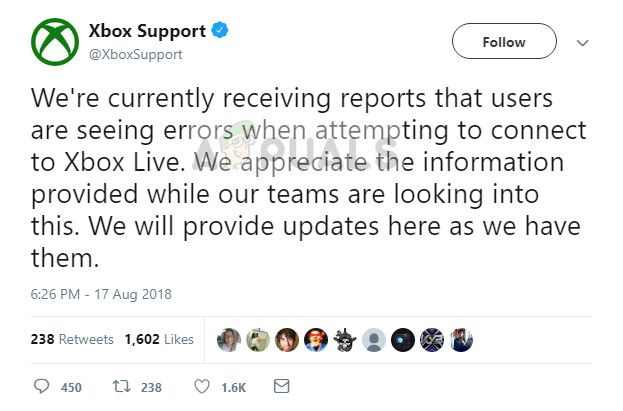
Поддержка Xbox, признающая возмущения Xbox Live
Что вызывает проблемы с подключением к Xbox Live?
Проблемы в связи с Xbox Live не новы в консолях Xbox. Как мы видели в прошлом, было много простоев, связанных с техническим обслуживанием, сбоями и DDOS-атаками. Некоторые из причин, по которым ваша консоль может не подключиться к Xbox Live, но не ограничиваются следующими:
Решение 1: Тестирование интернет-соединения
Первым шагом в устранении ошибки невозможности подключения к Xbox Live является проверка вашего интернет-соединения. Во многих случаях из-за ограниченных возможностей подключения ваша консоль не может свободно подключаться к своим онлайн-компонентам.
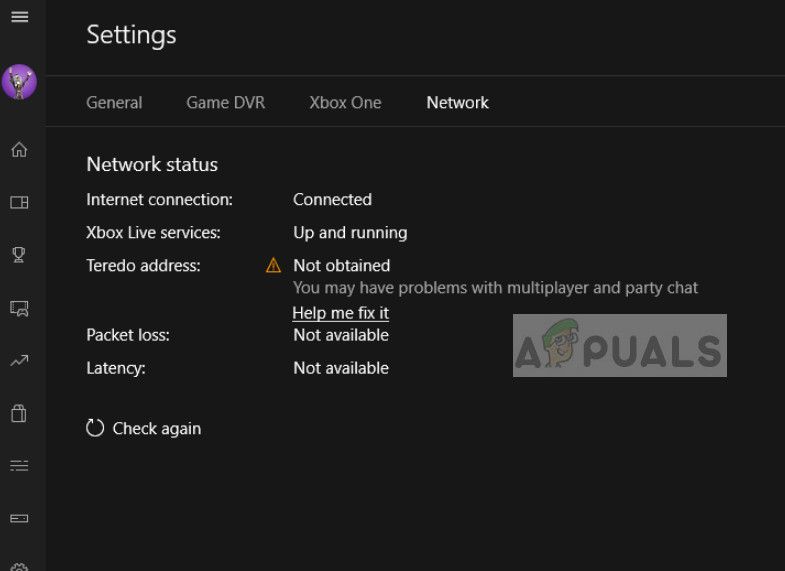
Консоль интернет-статуса
Вы должны иметь открытое подключение к интернету. «Открытый» Интернет означает сеть, в которой нет дополнительных брандмауэров и прокси-серверов. Вероятно, у вас будут проблемы с подключением к Xbox live с использованием общедоступных сетей, которые присутствуют в больницах, школах, на рабочих местах и в других подобных организациях. Кроме того, попробуйте изменить подключение к Интернету и посмотреть, устранена ли проблема, или попробуйте подключить другую консоль к Xbox Live. Это поможет точно определить, связана ли проблема с консолью или сетью.
Решение 2: Консоль включения и выключения питания велосипеда
- Выключите роутер и консоль. После закрытия их, выньте выключатель питания.

Консоль и роутер
- Теперь подождите пару минут (в основном около 5-10), прежде чем снова подключить коммутатор.
- Теперь позвольте вашему маршрутизатору инициализировать зеленый свет, прежде чем снова подключить Xbox к сети. Проверьте, можете ли вы подключиться к Xbox Live.
Решение 3. Удаление профиля Xbox Live
- Нажми на кнопка профиля присутствует в верхней левой части экрана, чтобы вызвать меню.
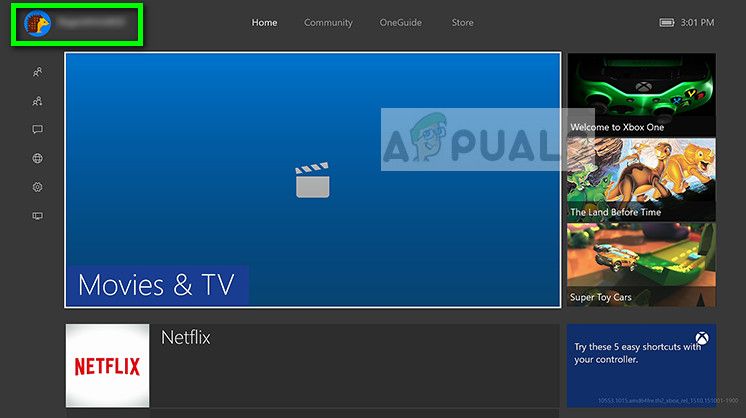
Профиль Xbox
- Теперь над вашим профилем с помощью контроллера и когда Выход кнопка становится видимой, нажмите на нее.
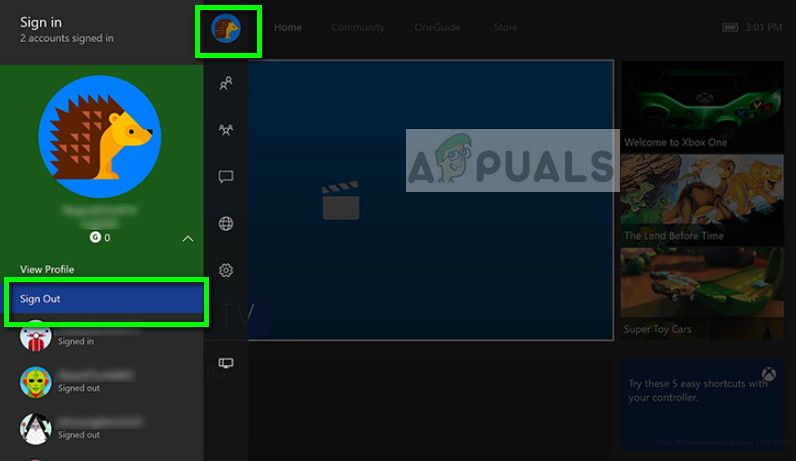
Выход из Xbox
- Теперь вы выйдете из своего профиля Xbox Live. Убедитесь, что вы также удалили сохраненную учетную запись со своей консоли. После перезапуска консоли Xbox снова введите свои учетные данные и проверьте, можете ли вы без проблем подключиться к Xbox Live.
Решение 4. Проверка на Xbox Live Outrages
Как упоминалось ранее, у Microsoft были возмущения на стороне сервера Xbox Live. Обычно это происходит из-за сбоев, технического обслуживания или DDOS-атак на игровой сервис. Это очень распространенный сценарий, и Microsoft также создала страницу внутри Xbox, где вы можете проверить состояние службы Live.
- Нажмите на настройки присутствует на левой панели навигации Xbox, а затем выберите Все настройки присутствует в верхней части экрана.
- Теперь нажмите на сеть из левой панели навигации и выберите Сетевые настройки.
- На следующем экране вы можете легко проверить состояние служб Xbox Live. Если на стороне сервера есть какие-то проблемы, вы сможете увидеть их в списке, как показано на скриншоте ниже. Теперь нажмите на Проверить сетевое соединение поэтому мы можем получить больше информации о вашем подключении.
- Как видите, сеть хорошая, но Xbox Live переживает простои. Если это так, вы ничего не можете сделать, кроме как подождать.
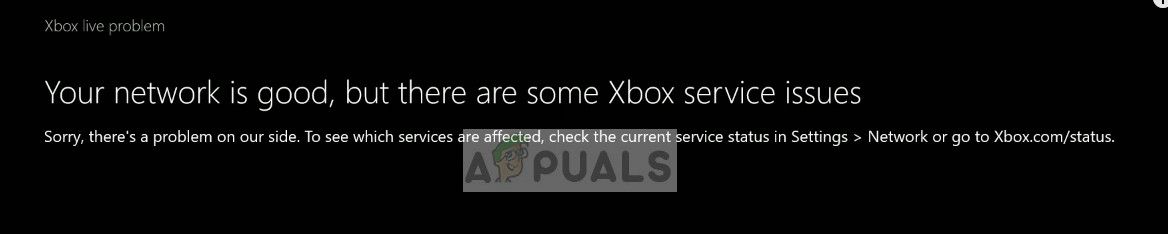
Состояние сети Xbox
- Вы также можете перейти на официальный веб-сайт статуса Xbox и информацию о том, какие услуги затронуты возмущением.
Решение 5. Обращение в службу поддержки Xbox
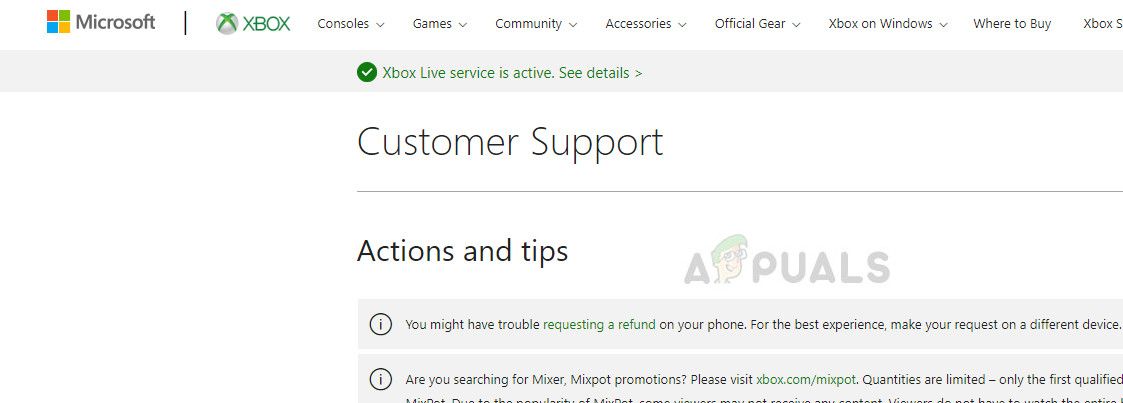
Онлайн-поддержка Xbox
Перейдите на официальный веб-сайт поддержки Xbox и выполните шаги по устранению неполадок. Убедитесь, что вы избегаете поддержки клиентов AI и свяжитесь напрямую с агентом. Объясните свою проблему и следуйте инструкциям, данным вам. Также имейте в виду, что компенсация будет производиться только в том случае, если у вас действует гарантия.
В дополнение к описанным выше действиям по устранению неполадок вы также можете попробовать:
Из-за противостояния Роскомнадзора и Telegram возможны перебои в работе сайта Microsoft, а сервис Xbox Live может быть недоступен.
Для ограничения доступа к Телеграм, РКН поручил провайдерам заблокировать более 15 миллионов IP. Это критически много адресов, а используются они многими компаниями по всему миру. Поэтому начали появляться ошибки в Xbox Live и соответственно страдают сетевые игры через интернет. В большей степени это касается игроков из России.
Возможные проблемы Xbox Live
В первую очередь, проверьте общее состояние Xbox Live — официальная информация о статусе сервисов Microsoft. Если интересующая вас служба испытывает проблемы, то нужно подождать исправления.
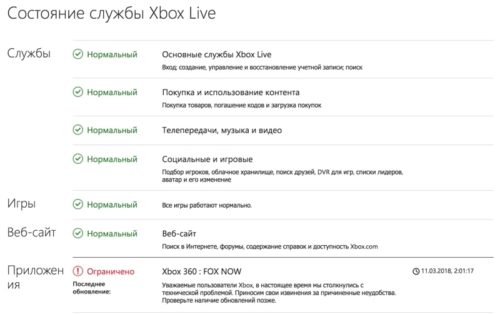
Пример работоспособности сервисов Xbox Live и ошибки
Во вторых, убедитесь, что это не вина одной определенной игры. Такое тоже бывает частенько, так как игровые сервера не обязательно зависят от XboxLive. Разработчики игр могут проводить собственные работы, никак не связанные с Microsoft. Выход тот же — подождать.
В третьих, попробуйте узнать у друзей и других геймеров (особенно из иных стран), испытывают ли они проблемы с Xbox Live.
Если не заходит в Xbox Live, то это могут быть ошибки у вашего провайдера или блокировка необходимых IP адресов. Тогда, у пользователей из других государств все должно работать.
- При наличии «косяков» на стороне оператора связи, необходимо общаться с их техподдержкой.
- В иных случаях, можно воспользоваться VPN или Proxy, которые необходимо настроить в роутере (модеме). Сама консоль Xbox One не имеет встроенных средств для работы с Proxy и VPN.
Рано или поздно, провайдеры и Microsoft нормализуют работу сети и серверов. Но пока идет активное противостояние РКН и Телеграм, возможны ошибки, а Xbox Live может не работать в России. И мы все ждем стабилизации интернета!
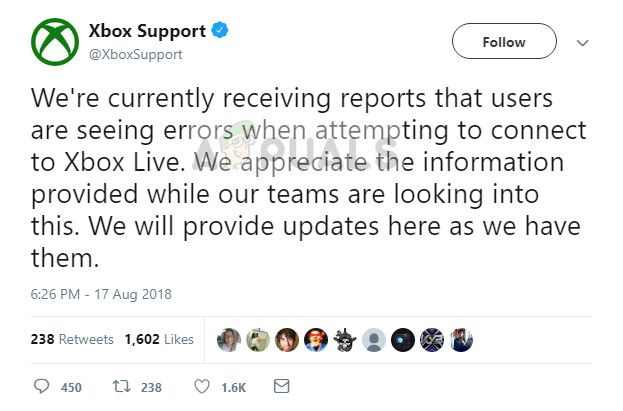
Поддержка Xbox, признающая возмущения Xbox Live
Что вызывает проблемы с подключением к Xbox Live?
Проблемы в связи с Xbox Live не новы в консолях Xbox. Как мы видели в прошлом, было много простоев, связанных с техническим обслуживанием, сбоями и DDOS-атаками. Некоторые из причин, по которым ваша консоль может не подключиться к Xbox Live, но не ограничиваются следующими:
Решение 1: Тестирование интернет-соединения
Первым шагом в устранении ошибки невозможности подключения к Xbox Live является проверка вашего интернет-соединения. Во многих случаях из-за ограниченных возможностей подключения ваша консоль не может свободно подключаться к своим онлайн-компонентам.
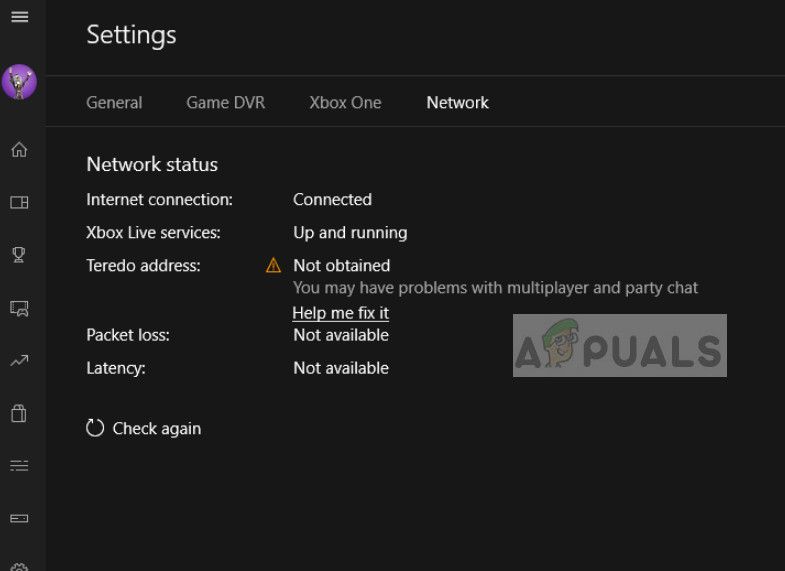
Консоль интернет-статуса
Вы должны иметь открытое подключение к интернету. «Открытый» Интернет означает сеть, в которой нет дополнительных брандмауэров и прокси-серверов. Вероятно, у вас будут проблемы с подключением к Xbox live с использованием общедоступных сетей, которые присутствуют в больницах, школах, на рабочих местах и в других подобных организациях. Кроме того, попробуйте изменить подключение к Интернету и посмотреть, устранена ли проблема, или попробуйте подключить другую консоль к Xbox Live. Это поможет точно определить, связана ли проблема с консолью или сетью.
Решение 2: Консоль включения и выключения питания велосипеда
- Выключите роутер и консоль. После закрытия их, выньте выключатель питания.

Консоль и роутер
- Теперь подождите пару минут (в основном около 5-10), прежде чем снова подключить коммутатор.
- Теперь позвольте вашему маршрутизатору инициализировать зеленый свет, прежде чем снова подключить Xbox к сети. Проверьте, можете ли вы подключиться к Xbox Live.
Решение 3. Удаление профиля Xbox Live
- Нажми на кнопка профиля присутствует в верхней левой части экрана, чтобы вызвать меню.
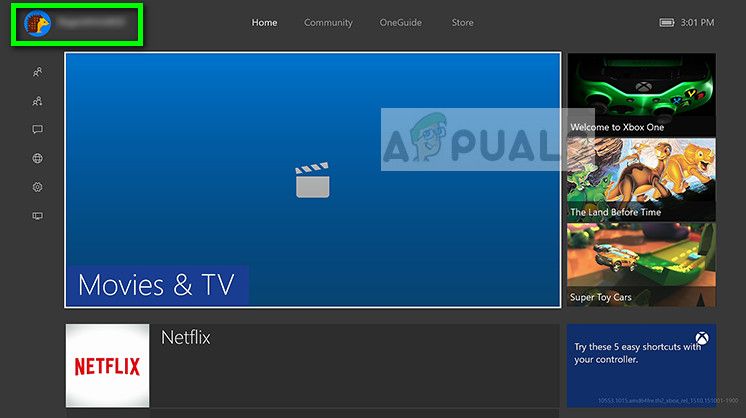
Профиль Xbox
- Теперь над вашим профилем с помощью контроллера и когда Выход кнопка становится видимой, нажмите на нее.
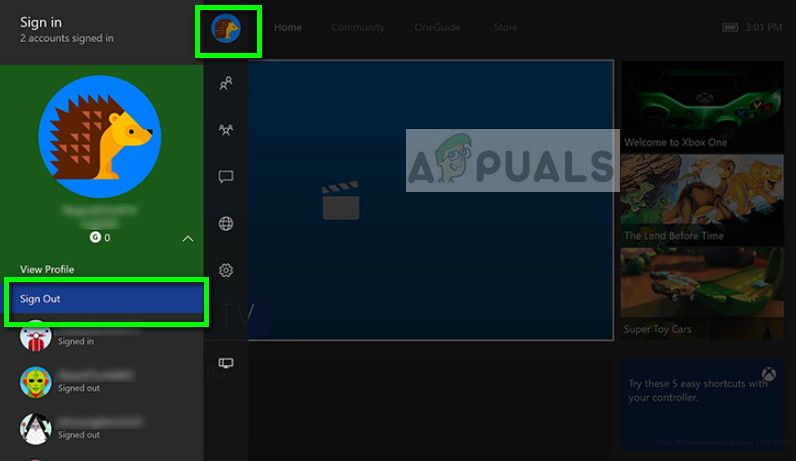
Выход из Xbox
- Теперь вы выйдете из своего профиля Xbox Live. Убедитесь, что вы также удалили сохраненную учетную запись со своей консоли. После перезапуска консоли Xbox снова введите свои учетные данные и проверьте, можете ли вы без проблем подключиться к Xbox Live.
Решение 4. Проверка на Xbox Live Outrages
Как упоминалось ранее, у Microsoft были возмущения на стороне сервера Xbox Live. Обычно это происходит из-за сбоев, технического обслуживания или DDOS-атак на игровой сервис. Это очень распространенный сценарий, и Microsoft также создала страницу внутри Xbox, где вы можете проверить состояние службы Live.
- Нажмите на настройки присутствует на левой панели навигации Xbox, а затем выберите Все настройки присутствует в верхней части экрана.
- Теперь нажмите на сеть из левой панели навигации и выберите Сетевые настройки.
- На следующем экране вы можете легко проверить состояние служб Xbox Live. Если на стороне сервера есть какие-то проблемы, вы сможете увидеть их в списке, как показано на скриншоте ниже. Теперь нажмите на Проверить сетевое соединение поэтому мы можем получить больше информации о вашем подключении.
- Как видите, сеть хорошая, но Xbox Live переживает простои. Если это так, вы ничего не можете сделать, кроме как подождать.
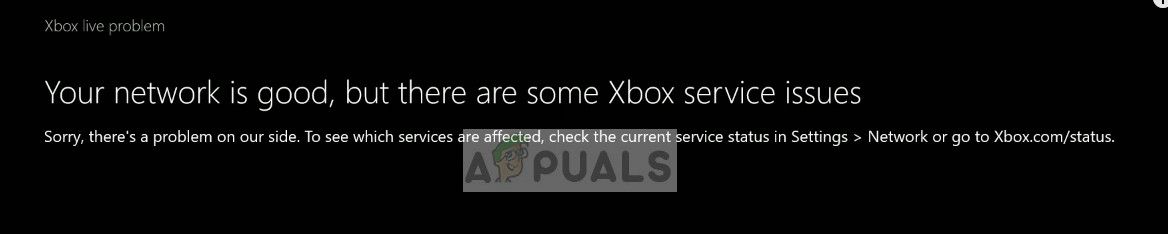
Состояние сети Xbox
- Вы также можете перейти на официальный веб-сайт статуса Xbox и информацию о том, какие услуги затронуты возмущением.
Решение 5. Обращение в службу поддержки Xbox
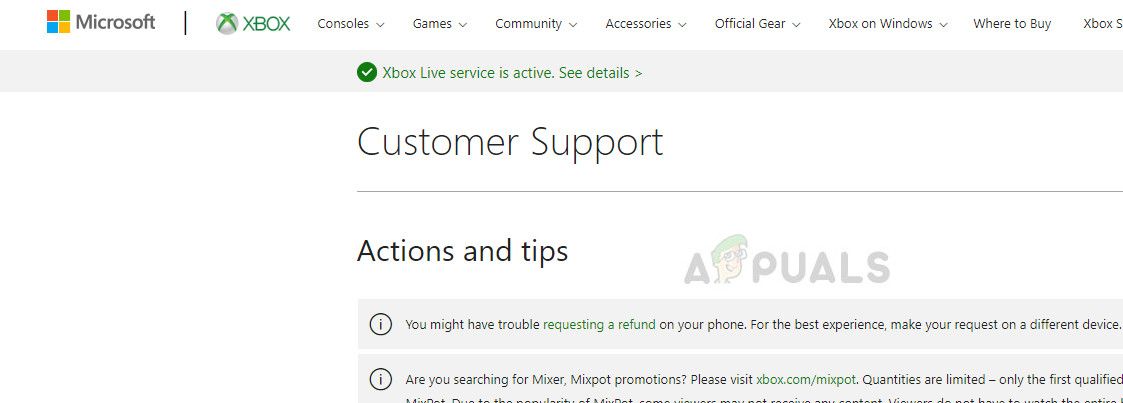
Онлайн-поддержка Xbox
Перейдите на официальный веб-сайт поддержки Xbox и выполните шаги по устранению неполадок. Убедитесь, что вы избегаете поддержки клиентов AI и свяжитесь напрямую с агентом. Объясните свою проблему и следуйте инструкциям, данным вам. Также имейте в виду, что компенсация будет производиться только в том случае, если у вас действует гарантия.
В дополнение к описанным выше действиям по устранению неполадок вы также можете попробовать:
Читайте также:

